スポンサーリンク
LINEでコインを購入したのにもかかわらず、障害が発生していた影響でコインの残高に反映されず、お金だけ払ってコインが増えていない状態になってしまいました。
その際に行った、LINE運営への問い合わせの手順や、問い合わせの結果や、コイン残高が反映されるようになるまでの流れについて紹介します。
【最新情報】2022年1月1日午前9時現在、購入したLINEコインが反映されない問題の発生するユーザーが急増しています(Android版LINE)。
この問題の詳細についてはこちら→→「LINEのコインを購入したのにチャージされない・コイン残高に反映されない問題発生中(Android版LINEにて発生)」
目次
スポンサーリンク
準備:購入履歴で注文番号を確認する
まず、AppStore側の購入履歴(支払い履歴)を確認して、ちゃんと支払い自体が行われていることを確認しておきます。
手順はこちらです:【iPhone】AppStoreの購入履歴(課金履歴など)を表示・確認する方法
この後、購入履歴に表示される「注文番号」を問い合わせフォームに入力することになるため、購入履歴一覧をタップして表示される注文番号を控えておきます(AndroidのGoogle Playの場合の注文番号を確認する方法はこちらのリンク先を参考にしてみてください)。
準備:登録電話番号・メールアドレスを確認
また、もうひとつ準備として、LINEアプリの「ホーム>設定>アカウント」の画面から、登録電話番号や登録メールアドレスを確認しておきます。
こちらも問い合わせフォームに入力する必要があるためです。
コイン反映遅延用の問い合わせフォームを開く
そうしたら、問い合わせを行います。
問い合わせフォームの開き方は、ヘルプの中のページを辿って開く方法を利用します。
まずLINEアプリの「ホーム>設定>ヘルプ」を開いて、「スタンプ・コイン・着せかえ・絵文字」というカテゴリを開きます(※追記:2022年1月1日現在は「ホーム>設定>ヘルプセンター」→「アイテムの購入・使い方」→「購入時の問題」カテゴリへと変更されています)。
そして「購入後反映されない>コインが反映されない」を開いた上で、「コイン購入時に問題が発生した」という文字をタップします(※追記:2022年1月1日現在、iPhone端末では「購入・プレゼントできない>コイン購入時に問題が発生した」、Android端末では「購入後反映されない>Google Playで購入したコインが反映されない」から次の手順に進めます)。
するとヘルプが展開されるので、「お問い合わせフォーム」をタップします。
すると問い合わせ画面が表示されるので、「返信用メールアドレス」を入力した上で、「LINE」「コイン」「決済が完了したのに使えない」を選択します(※もともと「購入時にエラーが出る」が選択されていますが、どちらかといえばこちらの方が状況としては近いので、こちらを選択しました)。
そうした上で、「登録電話番号」「登録メールアドレス」を入力します。
あとは問題の詳細を入力していきます。
「1)発生している問題」で「決済が完了したのに反映されない」を選択し、「2)購入したコイン数」に、購入して反映されなかった(AppStoreの購入履歴には存在していた)購入コイン数を入力します。
そして、「3)購入日時」を分かる範囲で詳しく入力し(日付しか分からなかったので今回は日付を入力)、「4)コインの注文番号」に、先ほど確認した注文番号を入力しました。
最後に「5)ご要望」のところで「コインの付与」を選択します(なお、「その他」を選択することで、重複して決済された分のコインのキャンセルなどもお願いできるようです)。
最後に「送信」をタップして、「ご報告ありがとうございました」画面が表示されたら、問い合わせ作業完了です。
問い合わせに対する返信
すると翌日、問い合わせに対する回答メールがカスタマーサポートより届きました。
そのメールには、1月24日未明ごろからApp Storeの障害が発生していた結果、一部購入したコインが反映されない問題が発生していたとのことで、コインが未反映の場合は半日~1日ほど待ってから端末の再起動を試すようにとの案内が記載されていました。
しかし、数日待ってから再起動しても治らないから問い合わせを行っていたのであり、これでは進展なしです。実際、改めて再起動してみても、やはりコインは反映されていませんでした。
問い合わせ(2回目)
このカスタマーサポートからのメールに返信用URLが記載されていたため、そこに改めて自分の登録メールアドレスやコイン数、Appleの注文番号、注文番号が確認できる画像のスクリーンショット(AppleIDの購入履歴一覧画面のスクリーンショットを用意しました)などを記入・添付し直して、送信しなければなりませんでした(一度送信したはずなのに、そのデータはどこへ行ってしまったのか)。
問い合わせに対する返信(2回目)
すると再びメールが届き、「正常に利用できるはずだ」との返信が届きました。
そこで再度確認してみると、コインが反映されていました。
問い合わせに対して調査を行った時点での反映を確認しているのみであり、問い合わせを送信していた時点で反映されていたかどうかを確認することはできず、しかも問い合わせ時点では反映されていなかったものの、調査した時点では反映されていた、といったケースを想定していないのかも知れません。
いずれにしても、障害の発生から約6日後、ようやく反映されたLINEコインを確認し、利用できるようになりました。
まとめ
この通り、問い合わせにはいろいろな情報を送信する必要があること、そして、同じ情報を2回入力する必要があるなど、かなり手間がかかる印象です。
しかし、2つ目の返信にもさらに返信用URLが添付されており、3往復以上のやりとりが必要になるケースもカバーしているようですし、返信が全く来ないと行ったこともありませんでした。
コインがなかなか反映されないな、という場合は早めに問い合わせを行っておくことで、素早く問い合わせの往復を進めることができるはずなので、早めの問い合わせを心がけるようにしてみてください。
☆☆☆ LINEの不具合・バグ情報配信アカウントをフォロー ☆☆☆
スポンサーリンク
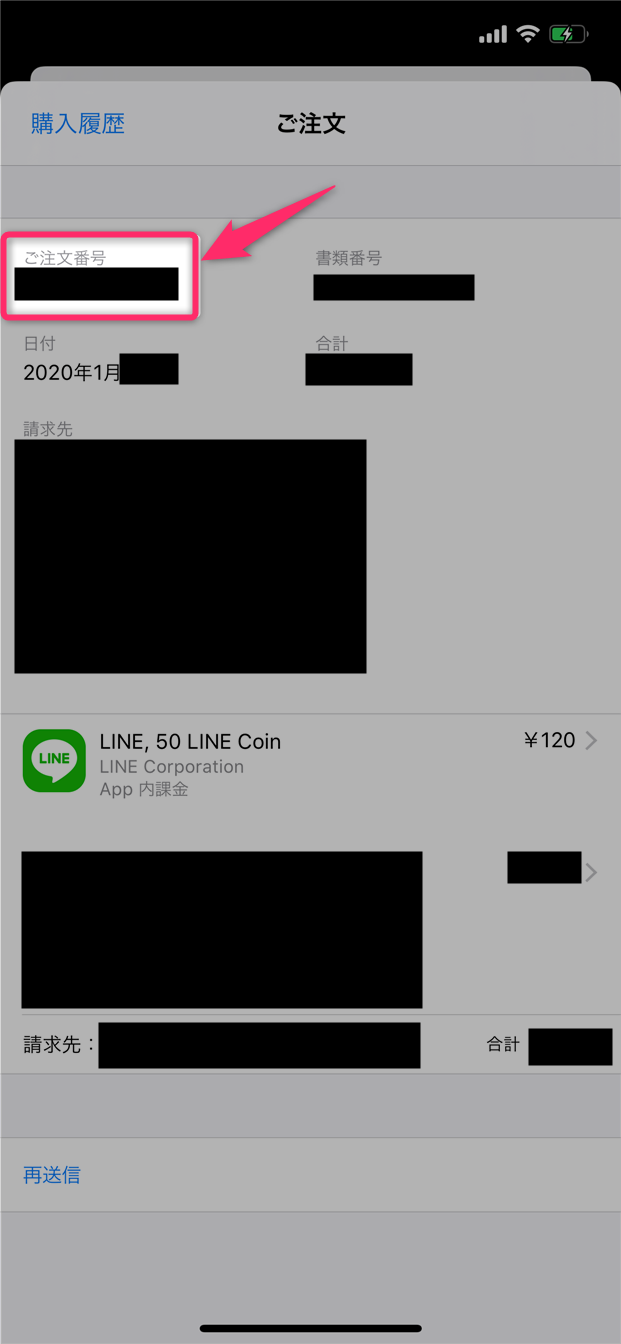
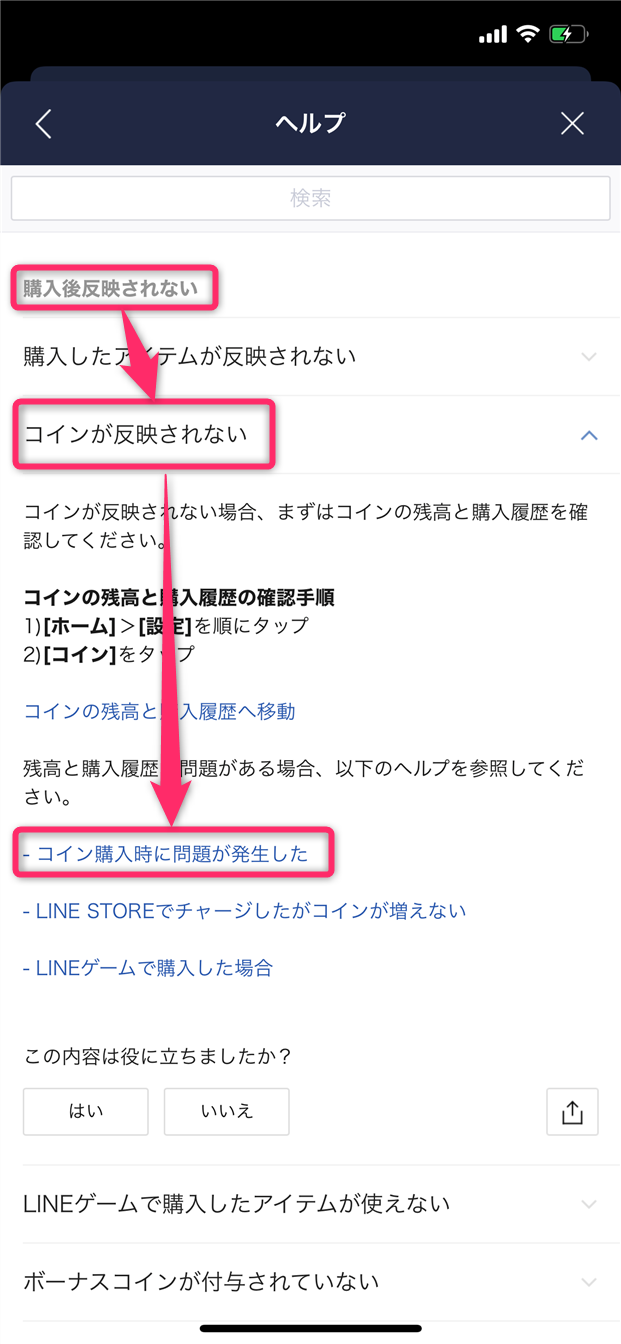
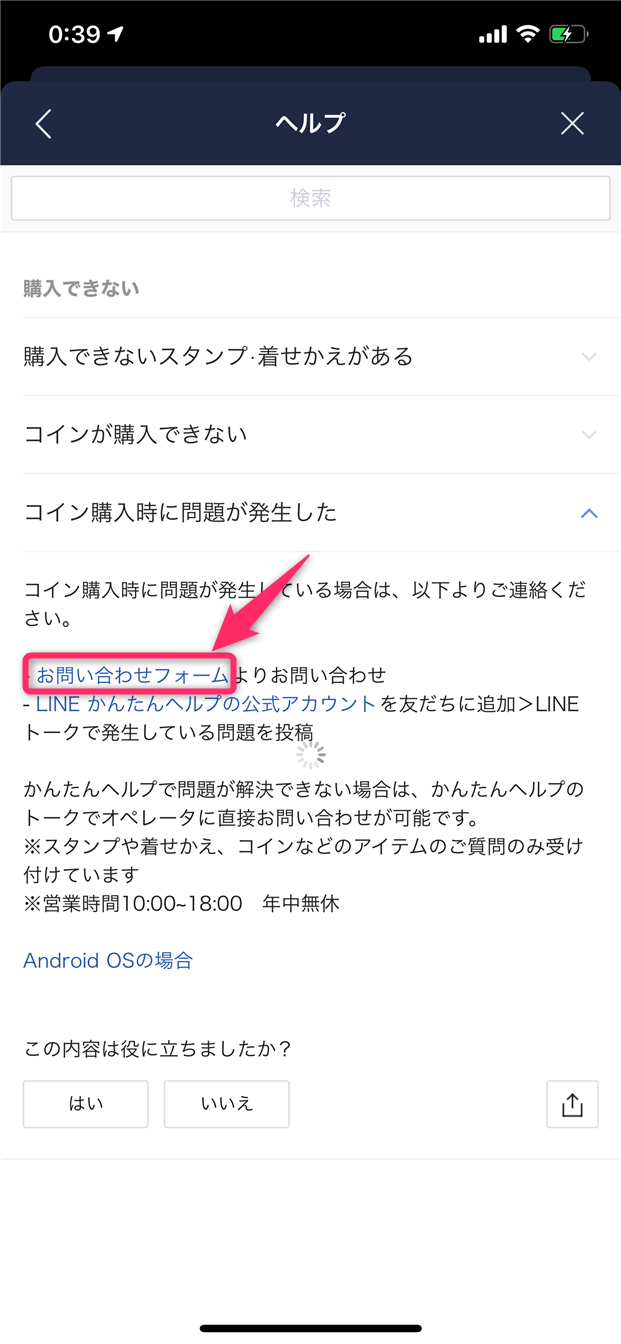
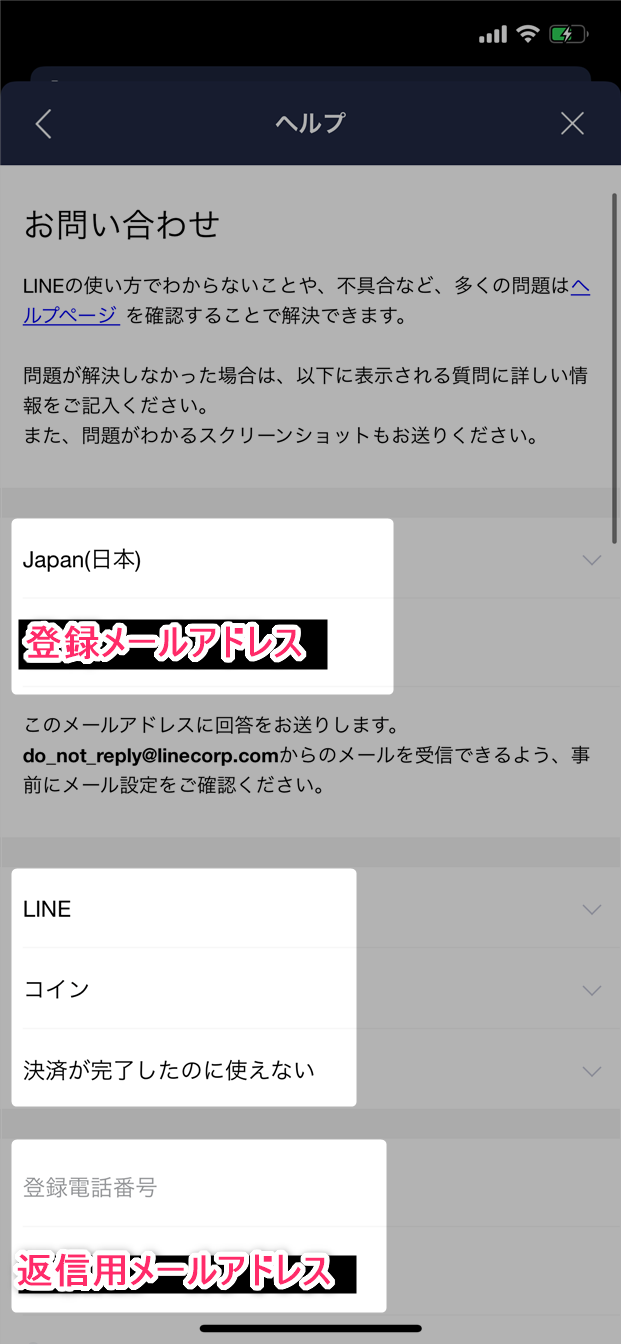
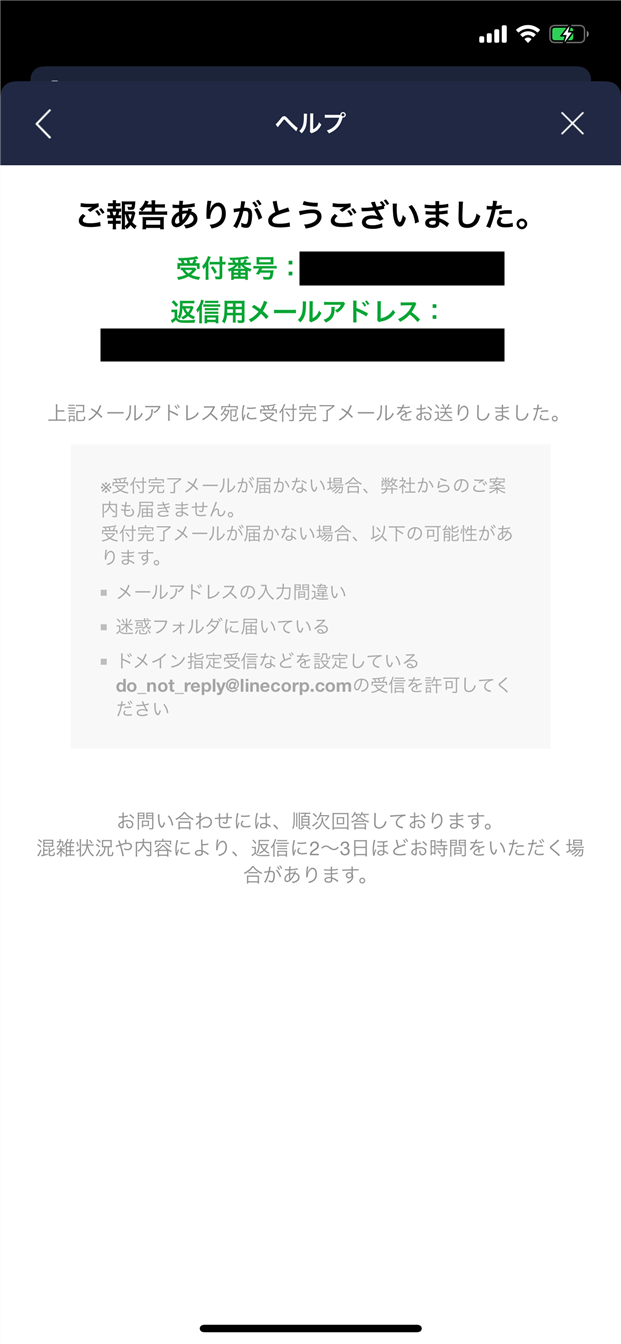
スポンサーリンク